pr如何在轨道上显示关键帧?
来源:网络收集 点击: 时间:2024-04-23【导读】:
pr如何在轨道上显示关键帧?在新版本2020pr中,显示关键帧已经不需要重新设置了,可以直接显示出来,下面小编就来给大家演示一下吧。品牌型号:联想小新16Pro 系统版本:Windows11 软件版本:Adobe premiere 2020方法/步骤1/5分步阅读 2/5
2/5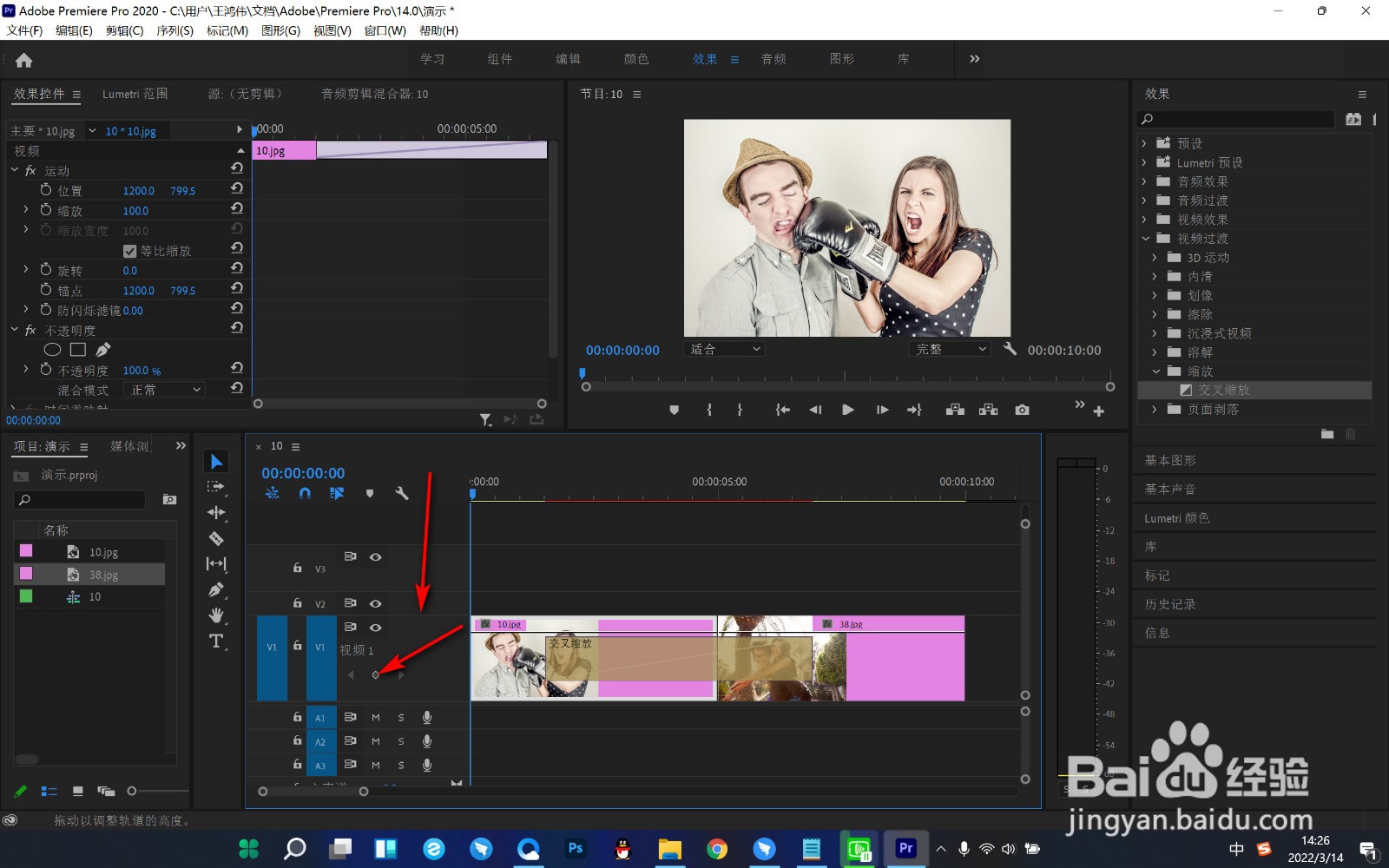 3/5
3/5 4/5
4/5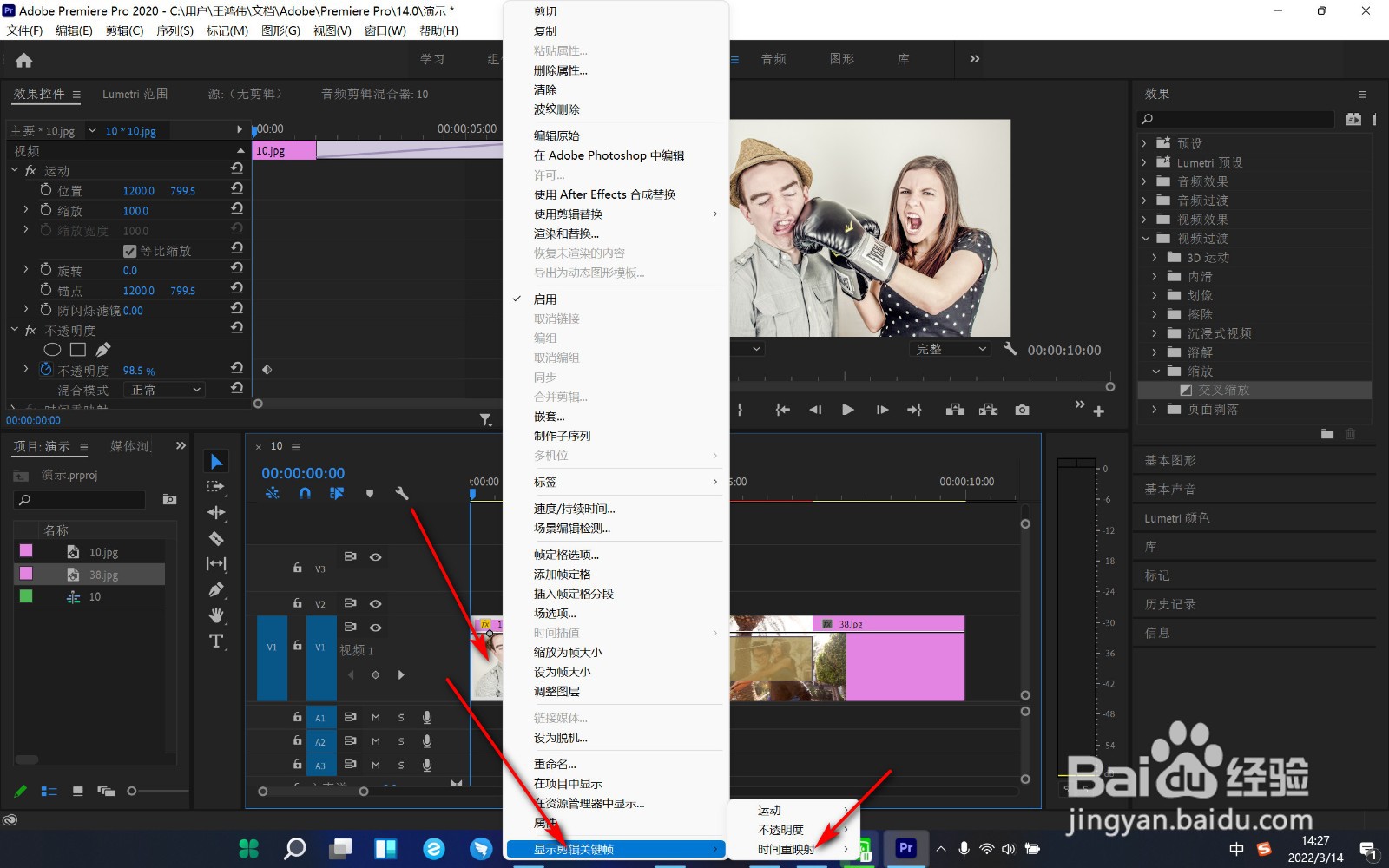 5/5
5/5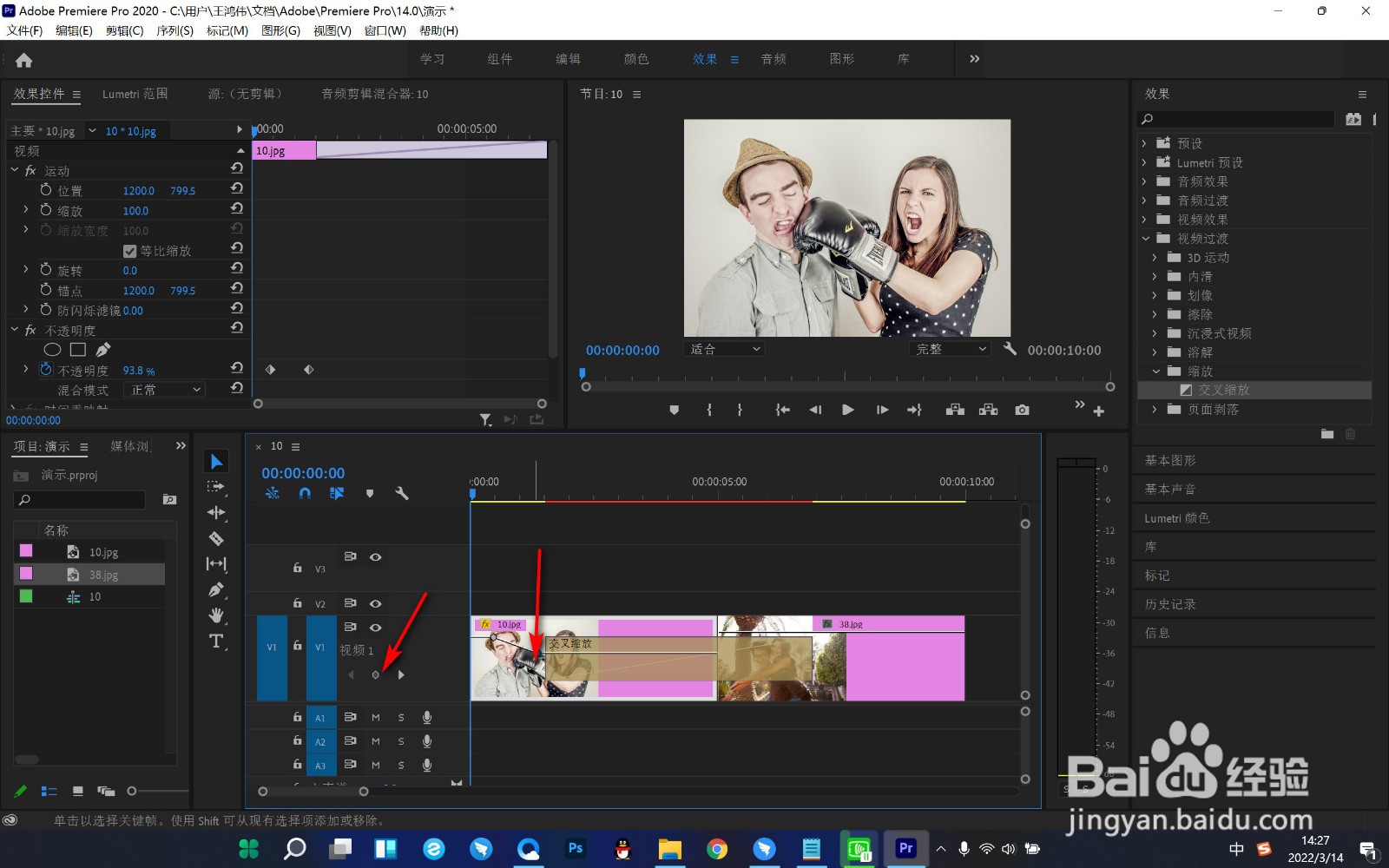 总结1/1
总结1/1
1.首先我们打开pr软件,导入素材后,要在视频轨道上显示关键帧。
 2/5
2/52.将视频轨道拉大,会出现下方的关键帧按钮。
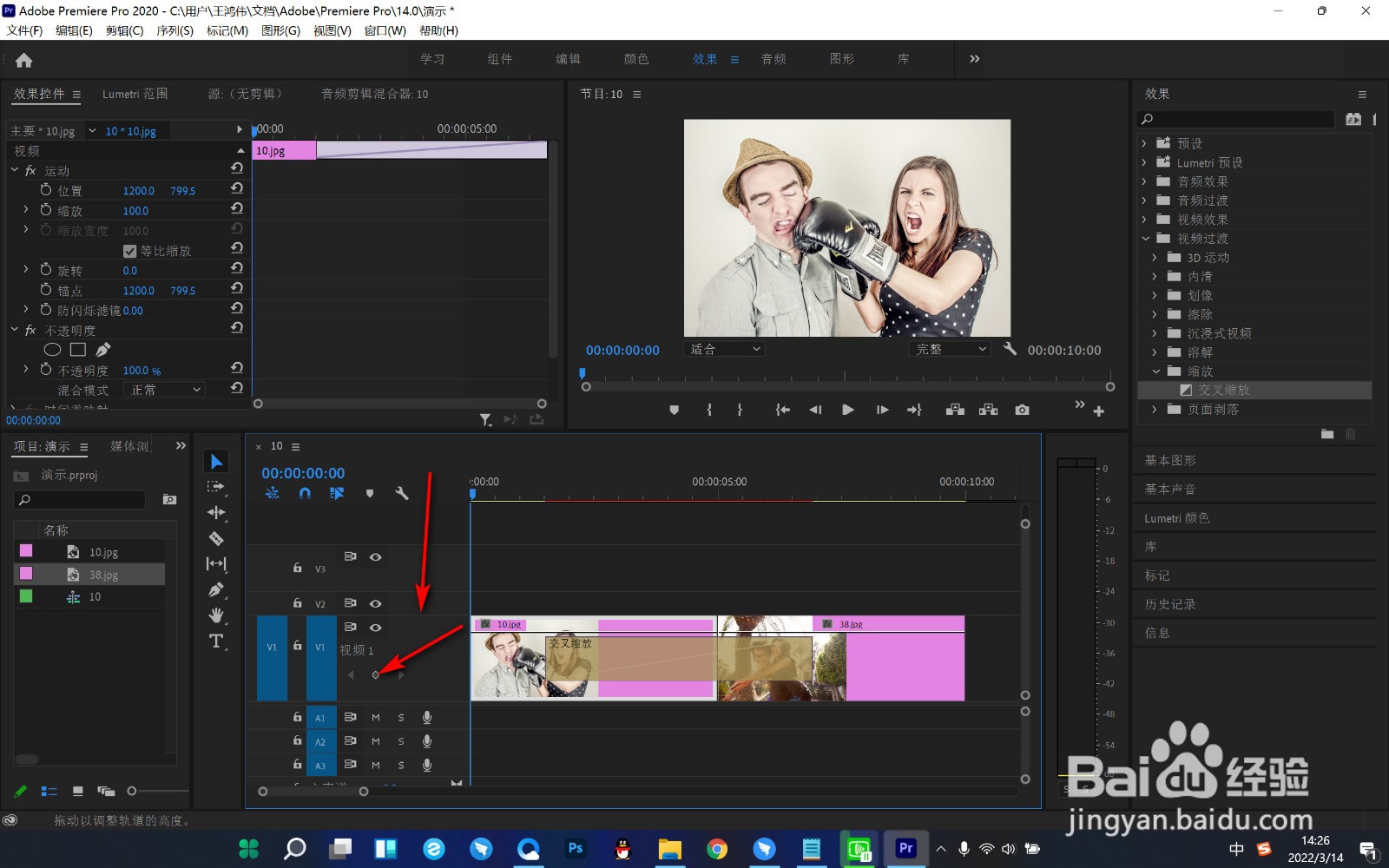 3/5
3/53.点击按钮后,会直接在轨道上方出现关键帧。
 4/5
4/54.如果是低版本的话,就选中素材右键——设置剪辑关键帧即可。
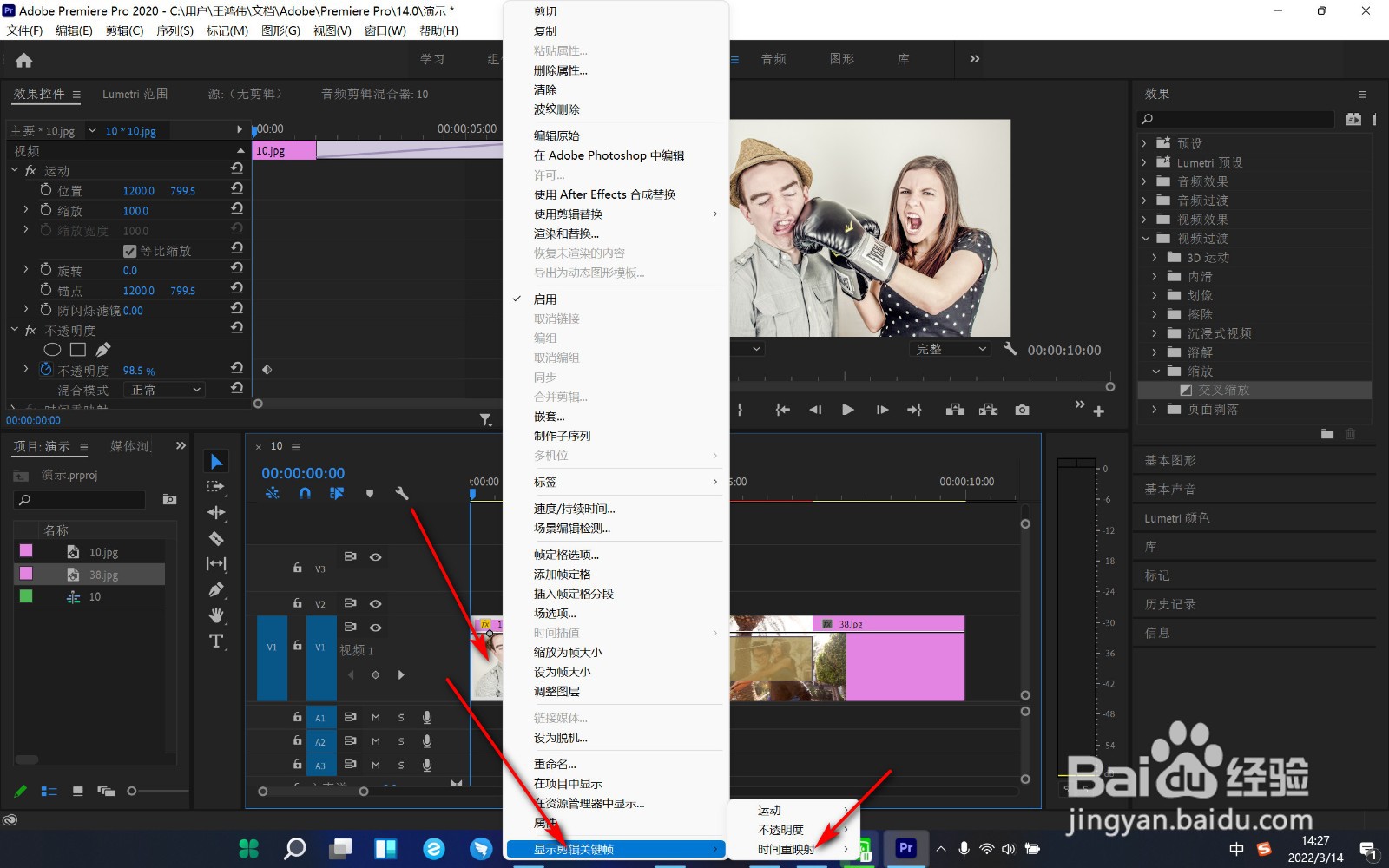 5/5
5/55.再次点击关键帧按钮可以继续添加关键帧,并且移动关键帧的位置。
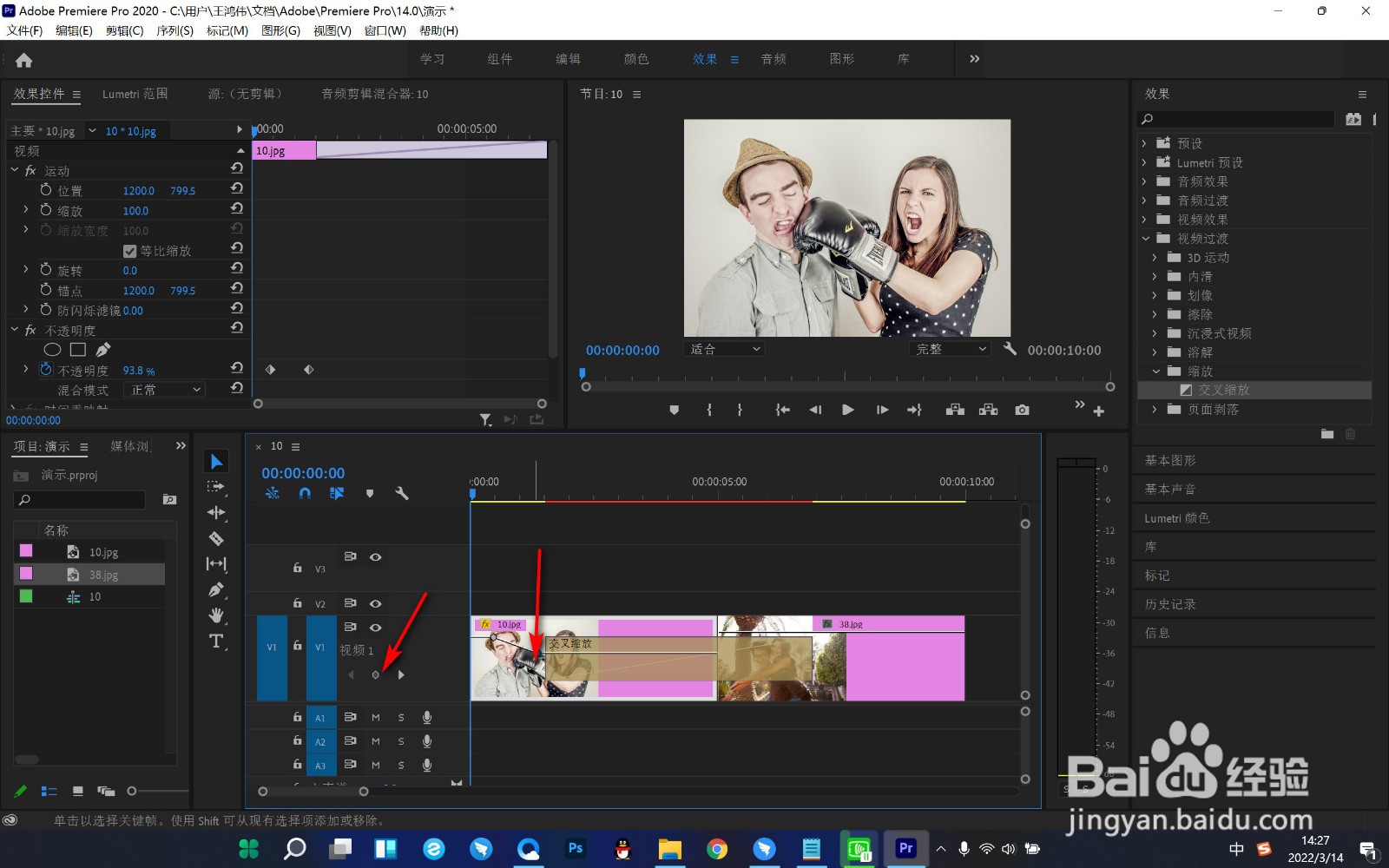 总结1/1
总结1/11.首先我们打开pr软件,导入素材后,要在视频轨道上显示关键帧。
2.将视频轨道拉大,会出现下方的关键帧按钮。
3.点击按钮后,会直接在轨道上方出现关键帧。
4.如果是低版本的话,就选中素材右键——设置剪辑关键帧即可。
5.再次点击关键帧按钮可以继续添加关键帧,并且移动关键帧的位置。
注意事项如果是低版本的话,就选中素材右键——设置剪辑关键帧即可。
PR关键帧版权声明:
1、本文系转载,版权归原作者所有,旨在传递信息,不代表看本站的观点和立场。
2、本站仅提供信息发布平台,不承担相关法律责任。
3、若侵犯您的版权或隐私,请联系本站管理员删除。
4、文章链接:http://www.1haoku.cn/art_580071.html
上一篇:少女都市怎么增加运动属性
下一篇:淘宝怎么用支付宝付款
 订阅
订阅